C момента выхода первой бета-версии Firefox 4 прошло уже несколько недель. Мы рады сообщить, что проблемы производительности браузера, с которыми сталкивались пользователи на его ранних версиях, кажется, ушли в прошлое. Однако последний билд браузера отнюдь не без проблем.
В частности, вы обнаружите, что некоторые сайты и расширения с ним не работают. Поэтому вам понадобится еще один рабочий браузер. К несчастью вы не сможете запустить предыдущую версию Firefox (предположительно 3.6.x) не закрыв сначала его новую бета-версию. Так что же делать?
Конечно, вы можете просто кликнуть по иконке Internet Explorer, но что тогда о вас подумают поклонники “огненной лисы”? Очевидным выбором является Chrome или Opera. Но и это не лучший вариант. Впрочем, выход есть! Существует способ, который позволит вам одновременно запускать различные версии браузеров от Mozilla. Для тестирования мы, в частности, используем Firefox 3.6.8 и новый Firefox 4 Beta 2.
Установив бета-билд, вы обнаружите, что все ваши данные и настройки из предыдущей версии браузера (вроде закладок и паролей) загрузились автоматически. В этом и заключается проблема: обе версии Firefox используют один и тот же профиль! Поэтому, все, что вам надо сделать – это установить отдельные профили для каждого билда браузера.
Для начала, создайте на своем рабочем столе ярлыки для обоих браузеров – и для Firefox 3.6.x и для Firefox 4. Далее нажмите Пуск -> Выполнить и вставьте в поле команды нижеследующий текст, изменив при необходимости путь до файла:
C:\Program Files (x86)\Mozilla Firefox\firefox.exe -p -no-remote
Это должно привести вас в менеджер профилей, где вы, вероятно, увидите лишь один профиль с названием “default”.
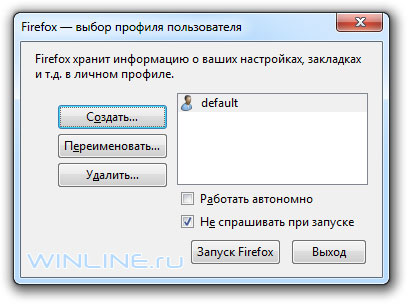
Все, что вам надо сделать – это создать новый профиль для Firefox 4, или же переименовать свой существующий профиль, чтобы оставить все как есть. Я, например, предпочел использовать такие названия, как "Firefox3" и "Firefox4". Идеально при этом не использовать в названии пробелов.
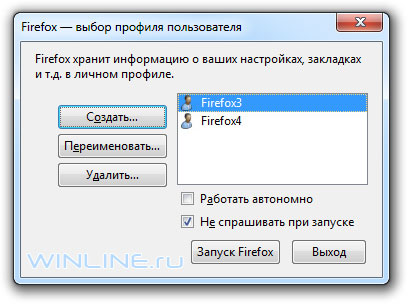
Получив оба профиля, кликните правой кнопкой мыши по иконке Firefox на своем рабочем столе, откройте Свойства, далее перейдите на вкладку Ярлык и в конец строки Объект добавьте текст:
-p PROFILE -no-remote
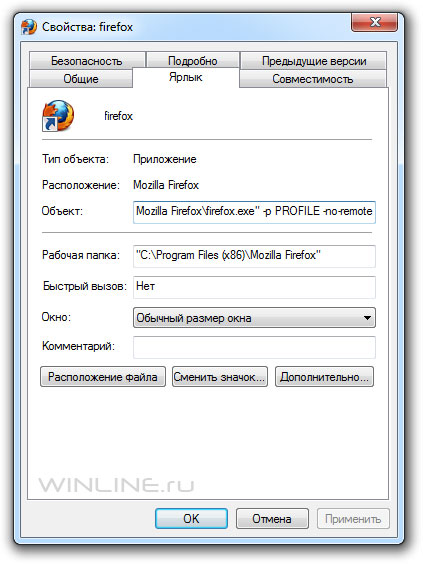
Создав новый профиль, вы не увидите в Firefox 4 своих данных, которые накопили в Firefox 3. Впрочем, это можно легко исправить. Пройдите в папку Windows %appdata%\Roaming\Mozilla\Firefox\Profiles и скопируйте там все содержимое своего оригинального профиля в профиль Firefox 4, все при этом переписав.
Теперь обе версии Firefox у вас должны работать одновременно. И каждая из них должна содержать всю вашу информацию, включая историю, логины и тому подобное. Вот и все! Удачи вам!









Комментарии (0)